ZOOM相談の流れ
お客様のパソコン・タブレット・スマートフォンで
ご自宅にいながらお気軽にご相談いただけます
パソコンでご利用の場合
- Step1
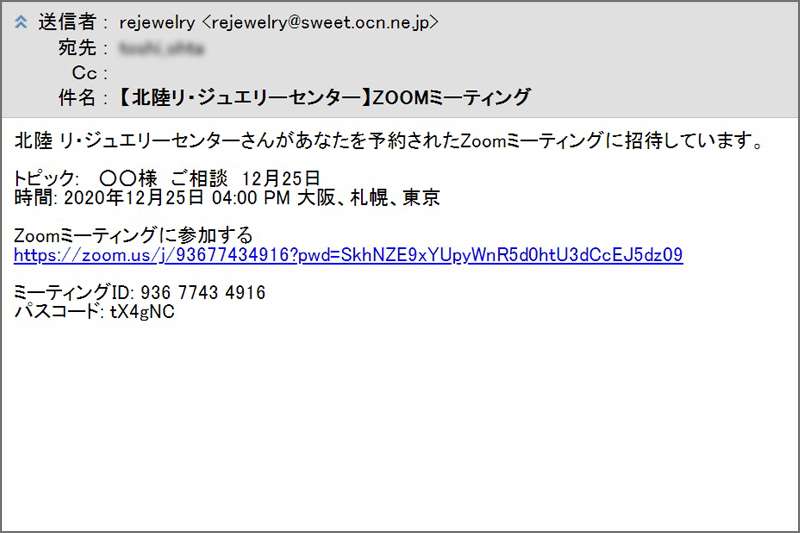
招待メールを受取り、相談指定日時にメール内のURL(アドレス)をクリック
- Step2
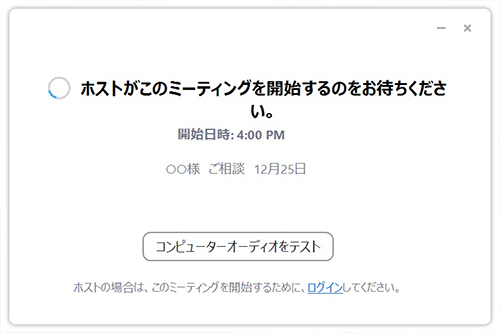
「コンピュータでオーディオに参加」をクリックし、接続を確認
- Step3

相談開始!
タブレット・スマートフォンでご利用の場合
- Step1
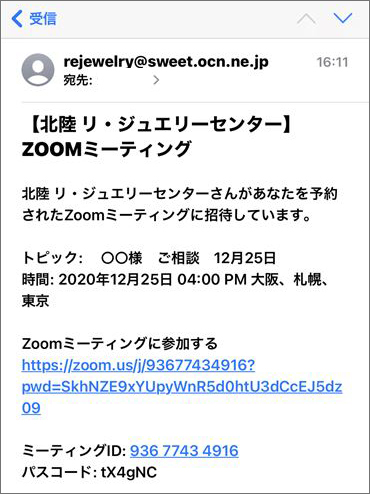
招待メールを受取り、相談指定日時にメール内のURL(アドレス)をタップ。名前の入力が求められますので記入し、「続行」をタップしてください。
- Step2
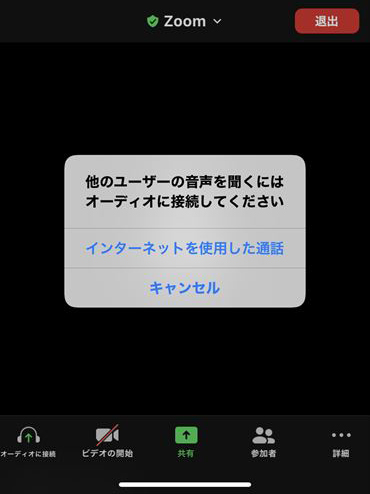
「他のユーザーの音声を聞くにはオーディオに参加してください」というポップアップが表示されますので、ネット環境があれば「インターネットを使用した通話」をタップ。
- Step3

相談開始!
注意事項
- インターネット接続可能な、パソコンまたはスマートフォン、タブレットをご用意ください。
- rejewelry@sweet.ocn.ne.jp のメールアドレスを受信できるように、ご設定ください。
- オンライン無料相談の通話料(パケット代)は、お客様負担になります。ご利用前に Wi-Fiなどのインターネット環境を必ずご確認ください。
- ご利用の閲覧環境・インターネット環境によっては本サービスをご利用いただけない場合がございます。
- 初めてご利用される場合は、事前に「 ZOOM アプリ」をインストールしてください。
- パソコンで ZOOM をご利用される場合は、カメラ・マイク・スピーカーを備えたパソコンをご用意ください。
初めてZOOMをご利用される方へ
ZOOMアプリのダウンロードについて事前にZOOMアプリをインストールしてください。
- パソコンの場合
ZOOM公式サイトの
ダウンロードセンターで
ZOOMアプリをダウンロード - iPad/iPhoneの場合
App Storeヘアクセスして、
ZOOMアプリをインストール - Androidの場合
Google Playヘアクセスして、
ZOOMアプリをインストール
ZOOMの使い方について
ZOOMの使い方はこちらをご覧ください。
※外部サイトへリンクします。
マイクとビデオカメラの確認について
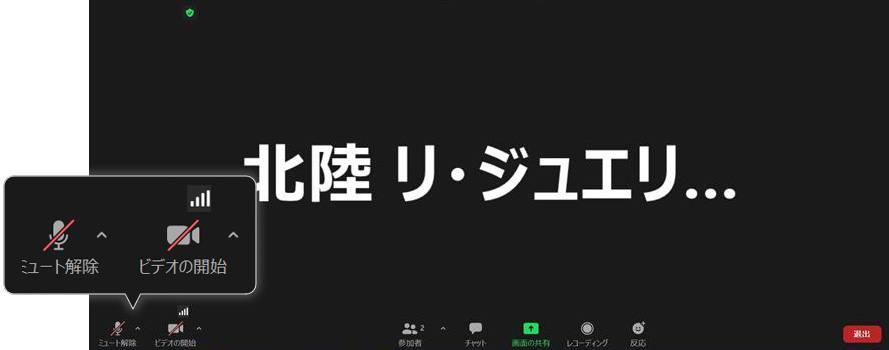
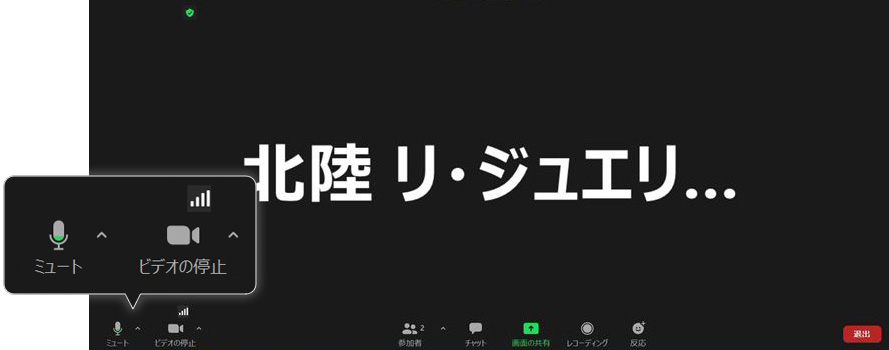
パソコンでZOOMをご利用される場合は、カメラ・マイク・スピーカーを備えたパソコンをご用意ください。
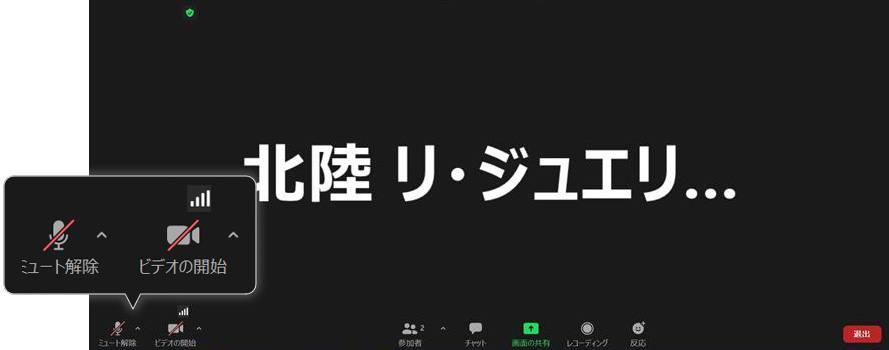
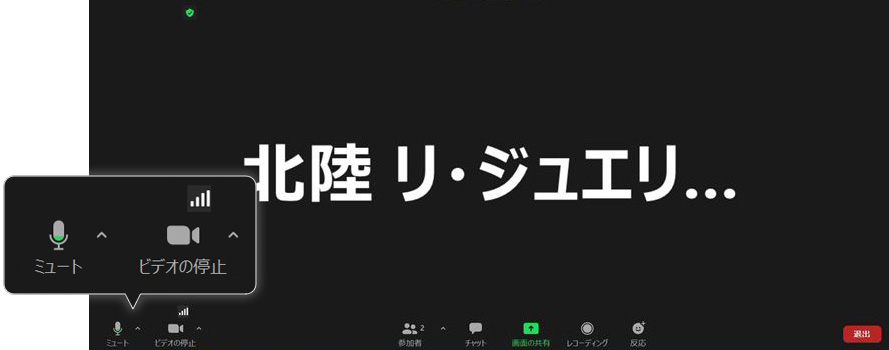
マイクのミュートを解除して、マイクの接続確認をしてください
ビデオの開始をオンにして、カメラの映像が表示されるか確認してください